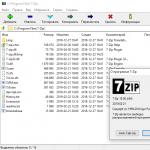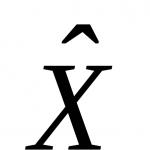미뮤는 Android 운영 체제의 최고의 에뮬레이터 중 하나입니다. 이를 통해 이 모바일 플랫폼의 모든 애플리케이션과 게임을 Windows 컴퓨터에서 직접 즐길 수 있습니다. 이제 프로그램을 테스트하고 싶거나 Google 운영 체제에서 다양한 흥미로운 게임 중 하나를 플레이하고 싶다면 실제 장치가 없어도 됩니다.
이 에뮬레이터는 귀하의 선호도와 요구 사항에 맞게 완벽하게 사용자 정의할 수 있습니다. Android 시스템 자체의 옵션을 조정하는 것 외에도 화면 해상도 선택(최대 전체 화면), 탐색 표시줄 배치(상단, 하단, 숨기기), 가상 키보드 사용, 루트 빠르게 얻기 등의 추가 설정이 있습니다. 스크린샷, 흔들기, 화면 방향 변경, 메모리 지우기, 볼륨 조절 버튼이 별도로 구현되어 있어 편리합니다.
시스템 요구 사항:
1200MHz 프로세서 이상
RAM 256MB 이상
915MB의 여유 하드 디스크 공간
32비트 또는 64비트 아키텍처(x86 또는 x64)
운영 체제 Windows Vista / Windows 7 SP1 / Windows 8.1 / Windows 10
토렌트 에뮬레이터 안드로이드 - MEmu 3.0.8 세부정보:
미뮤 Windows가 설치된 컴퓨터나 노트북의 대형 화면에서 태블릿이나 스마트폰을 시뮬레이션합니다. 에뮬레이터를 설치하고 실행하면 Android 운영 체제의 바탕 화면이 화면에 표시되어 모든 작업을 할 수 있습니다. 시스템에는 Play Market(Google Play), 브라우저, 파일 관리자 등 표준 애플리케이션 세트가 즉시 설치됩니다. 설정에서 언어를 변경할 수 있고 동기화 및 게임 저장을 사용할 수 있도록 Google 계정을 추가할 수 있습니다. 일반적으로 모든 것이 실제 모바일 장치와 유사하며 모든 Android 프로그램의 스크린샷을 쉽게 찍을 수도 있습니다. 패널).
Google Play(Google 계정 필요)에서 또는 apk 파일을 사용하여 새 애플리케이션을 설치할 수 있습니다. 두 번째 옵션의 경우 작업 표시줄에 특수 버튼이 있거나 파일 자체를 두 번 클릭하면 프로그램이 가상 장치 화면에 나타납니다.
애플리케이션을 테스트하고 실제 장치에 적용하려는 경우 MEmu는 동일한 작업 표시줄에 있는 특수 버튼을 통해 이에 대한 빠른 전송을 제공합니다. USB 케이블을 통해 스마트폰이나 태블릿을 PC에 연결하고 설치를 기다립니다. .
또한 에뮬레이터를 사용하면 "기계식" PC 키보드를 가상 장치의 특정 작업에 연결할 수 있다는 점도 주목할 가치가 있습니다. 제어를 위해 AWDS 크로스 패드, 슈팅 커서, 중력 센서 등을 사용하여 크게 단순화됩니다. 특히 슈팅 게임의 게임 플레이.
일반적으로 MEmu는 모든 면에서 매우 편리한 Android 에뮬레이터로, 이를 통해 일반 PC에서 이 운영 체제의 모든 장점과 기능을 최대한 활용할 수 있습니다.
프로그램 특징:
· 이 프로그램을 사용하면 Android 휴대폰 및 태블릿용으로 개발된 애플리케이션을 컴퓨터나 노트북에서 실행할 수 있으며, 에뮬레이트된 장치는 현재 주력 스마트폰 및 태블릿 모델보다 게임에서 더 빠르게 작동합니다. 물론 이 표시기는 PC나 노트북의 성능에 직접적으로 영향을 받습니다.
·사용자는 에뮬레이터 설정에서 에뮬레이트된 장치의 매개변수를 설정할 수 있습니다. 예를 들어 에뮬레이트된 프로세서의 코어 수, 화면 해상도(픽셀), 사용 가능한 RAM 용량, 브랜드, 모델 전화번호 및 IMEI를 설정할 수 있습니다. 모바일 장치 및 루트 지원.
·MEmu는 인기 있는 Android 에뮬레이터인 BlueStacks와 여러 면에서 유사하지만 성능 면에서는 후자를 능가하며 웹캠을 Android 장치 카메라로 사용할 수 있습니다.
· 그렇지 않은 경우 에뮬레이터 작업은 Android 자체 설정을 포함하여 Android 태블릿 작업을 완전히 반복합니다.
·선택한 키보드 레이아웃 간 전환은 Ctrl+스페이스(Ctrl+스페이스) 키를 눌러 수행됩니다.Punto Switcher 프로그램과 충돌이 발생할 수 있으므로 에뮬레이터를 시작하기 전에 비활성화하는 것이 좋습니다.
· BlueStacks에 비해 단점은 실행 중인 MEmy 프로그램 창에 apk 파일을 드래그하여 설치할 수 없다는 것입니다(드래그 앤 드롭 기술). 그러나 프로그램이 기본적으로 MEmu에 설치되도록 apk 파일 연결을 설정하기 때문에 이는 중요하지 않습니다.
·필요한 모든 애플리케이션과 게임은 Google Play 스토어를 통해 다운로드할 수 있으며 결과는 모바일 장치와 동기화될 수 있습니다. 설치 프로그램(apk 파일)을 사용하여 프로그램을 설치할 수 있습니다. 이제 시스템 리소스가 부족하거나 게임 속도가 느려지는 것을 걱정할 필요가 없습니다. 비디오 카드 드라이버를 업데이트하는 것이 좋습니다. 컴퓨터에 두 개의 비디오 카드가 있는 경우 오류를 방지하려면 MEmu 에뮬레이터를 시작할 때 그 중 하나로 전환하도록 구성하십시오.
·MEmu를 사용하면 음악, 비디오, 사진 및 다운로드를 위한 공유 폴더를 사용할 수 있습니다. GPS 데이터를 지도에서 직접 시뮬레이션할 수 있습니다. 이 모든 기능은 사이드바의 해당 버튼을 통해 호출되는 에뮬레이터 설정에서 사용할 수 있습니다. 에뮬레이터 설정에서 필요한 화면 해상도를 선택하고, RAM 및 프로세서 코어 수를 선택하고, 가상 태블릿의 제조업체 이름을 제시할 수 있습니다. 브랜드 이름이 필요한 프로그램(Samsung, Sony)으로 전송됩니다. , iPhone 또는 기타)
·가상 장치는 이미 루팅되어 있으며 누군가 필요할 경우 슈퍼유저가 설치됩니다. 마우스, 키보드 또는 조이스틱을 사용하여 제어할 수 있습니다. 기본 확대/축소는 F2/F3이거나 Ctrl 키를 누른 상태에서 마우스 휠을 사용하는 것입니다.
·또한 MEmu - 다중 인스턴스 관리자의 도움으로 자신만의 설정과 계정으로 여러 개의 독립적인 가상 Android 기기를 생성하고, 각 기기에 대해 자체 제조업체를 제시하고, 심지어 다른 IMEI를 생성하는 것도 가능합니다.
·간단하고 접근 가능한 다국어 인터페이스, 러시아어가 존재하며 Android 장치에서와 마찬가지로 우크라이나어 및 러시아어 현지화가 제공됩니다.
MEmu 3.0.8의 새로운 기능:
·간헐적으로 응답이 없는 MEMU 시작 문제 해결
·RealmofValor/PentaStorm과 같은 MOBA 게임에서 스킬샷 거리 조정 지원 추가/간헐적으로 응답하지 않는 MEMU 시작 문제 수정
·Google Play에서 호환되지 않는 기기 문제 해결
·Android 5.1에서 Google 서버에 연결할 수 없는 문제 수정
변경할 수 없는 장치 모델 문제 해결
보스 키 설정 문제 수정
·wechat 및 whatsapp의 비디오 재생 개선
RealmofValor/PentaStorm/과 같은 MOBA 게임에서 스킬샷 거리 조정 지원 추가
러시아어를 지원하는 컴퓨터용 Android OS 에뮬레이터 프로그램은 모바일 게임을 즐기는 사람들뿐만 아니라 작성된 애플리케이션 테스트에 참여하는 광범위한 개발자에게도 매우 인기 있는 소프트웨어 제품입니다. 이제 모든 현대인이 생활에서 Android 기반 모바일 장치를 적극적으로 사용한다는 점을 고려하면 에뮬레이터를 사용하면 게임 응용 프로그램을 실행할 수 있을 뿐만 아니라 기본 장치와의 추가 동기화를 통해 설치된 소프트웨어를 완전히 사용할 수 있습니다.
Windows에 PC용 Android 에뮬레이터를 설치하면 Google Play에서 필요한 애플리케이션을 사용할 수도 있습니다. 설치 프로세스 중에 에뮬레이터는 운영 체제의 올바른 작동을 보장하는 데 필요한 드라이버와 파일을 제공합니다. 설치가 완료되면 프로그램은 요구 사항에 따라 추가 작업을 위한 추가 설정을 지정할 수 있는 기회를 제공합니다. 예를 들어, 방송될 이미지의 품질을 선택하고 할당할 컴퓨터 리소스의 양을 결정하는 등의 작업을 수행할 수 있습니다. 결과적으로, 소프트웨어 설치 및 구성을 완료하고 나면 컴퓨터에서 Android 애플리케이션을 완전히 사용할 수 있습니다.
Android 애플리케이션 기술 플랫폼은 다재다능하고 개발자 친화적인 것으로 입증되었습니다. 최소한의 제한으로 Android 앱을 개발하고 Google Play 스토어에 게시할 수 있습니다. 이 개념으로 인해 인기 있는 Android 애플리케이션이 급속하게 개발되었으며, 그 중 일부는 iOS 및 기타 플랫폼에서는 사용할 수 없습니다. Android 애플리케이션을 실행하려면 일반적으로 이 OS가 설치된 스마트폰이나 태블릿을 사용해야 합니다. 이는 명백합니다. 기기를 구입하지 않고 Android를 사용해 보고 싶다면 어떻게 해야 하나요?
다행히도 이러한 기회가 있습니다. Android는 오래된 데스크톱 컴퓨터에서도 실행할 수 있습니다. 이 작업을 수행하는 방법에는 여러 가지가 있으며 각 방법에는 고유한 장점과 단점이 있습니다.
아마도 Windows 컴퓨터에서 Android 앱을 실행하는 가장 쉬운 방법은 Google Chrome 브라우저용 ARC Welder 앱을 사용하는 것입니다. 이 애플리케이션은 Google에서 개발했으며 Windows 컴퓨터에서만 사용할 수 있는 것이 아니라 이 방법은 Chromebook 및 Mac에서도 작동합니다. 출시 프로세스는 사용된 플랫폼과 실질적으로 독립적입니다. Chrome 웹 스토어로 이동하여 카탈로그에서 ARC Welder 앱을 설치하기만 하면 됩니다.
ARC Welder 애플리케이션은 베타 버전이며 주로 개발자를 대상으로 합니다. 하지만 앱을 다운로드하는 과정은 매우 간단합니다. ARC Welder에 APK 파일을 업로드해야 합니다. APK 파일은 실제 Android 기기에 앱을 백업하거나 인터넷의 다양한 타사 사이트에서 다운로드하여 얻을 수 있습니다. 모호한 사이트에서는 유료 애플리케이션과 게임을 다운로드하지 않는 것이 좋습니다. APK Mirror와 같은 무료 앱을 보관하는 리소스가 있습니다.
필수 APK 파일이 다운로드되어 다운로드할 준비가 되면 Google Chrome의 확장 프로그램 목록에서 ARC Welder를 열고 파일을 가리킬 수 있습니다. 그런 다음 가로/세로 모드, 스마트폰/태블릿 모드, 클립보드 액세스 방법 등 애플리케이션 표시 방법을 선택해야 합니다. 모든 Android 애플리케이션이 이런 방식으로 실행되는 것은 아니며 일부 애플리케이션의 기능 중 일부가 손실될 수 있습니다. 안타깝게도 ARC Welder에는 현재 Google Play 서비스에 대한 지원이 내장되어 있지 않으므로(애플리케이션 개발자이고 소스 코드에 액세스할 수 없는 경우 제외) Google 애플리케이션 및 일부 타사 애플리케이션이 작동하지 않습니다.
ARC에서 실행되는 애플리케이션이나 게임은 일반적으로 원활하게 실행됩니다. Evernote, Instagram, 심지어 Flappy Bird에서도 모든 기능을 사용할 수 있습니다. ARC Welder에는 한 번에 하나의 애플리케이션만 설치할 수 있습니다. 다른 애플리케이션을 실행하려면 설치 대화 상자로 돌아가야 합니다.
애플리케이션 배포 프로세스와 한 번에 하나의 애플리케이션만 실행한다는 제한으로 인해 도구를 일상적으로 사용하는 데 장애가 됩니다. 그러나 이 확장은 개발자와 테스터의 요구 사항에 적합하거나 단순히 모바일 플랫폼의 기능을 익히는 데 적합합니다.

PC에서 Android 앱을 실행하는 다음으로 가장 쉬운 방법은 Google이 SDK(소프트웨어 개발 키트)의 일부로 개발한 Android 에뮬레이터를 사용하는 것입니다. 에뮬레이터를 사용하면 다양한 화면 해상도와 하드웨어 구성으로 모든 버전의 Android를 실행하는 가상 장치를 만들 수 있습니다. 이 방법의 첫 번째 단점은 설치 및 구성 프로세스가 다소 복잡하다는 것입니다.
두 제품 모두 완벽하지는 않습니다. Intel 버전의 경우 Dell XPS 12 또는 Android-x86용 Lenovo ThinkPad x61과 같이 도구에서 지원되는 장치가 필요합니다. Windows 위에 이러한 환경을 설치할 수 있지만 이는 좋은 생각이 아닙니다. 가장 현명한 방법은 별도의 하드 드라이브 파티션을 만들고 그 위에 Android를 설치하는 것입니다.
이러한 제품이 PC 구성을 지원하지 않는 경우 Android 에뮬레이터보다 빠른 VirtualBox 또는 VMware 가상화 환경에 설치해 볼 수 있습니다. 이러한 제품은 여전히 게임 테스트에 적합하지 않을 수 있지만 대부분의 응용 프로그램은 올바르게 설치되고 작동합니다. 애플리케이션을 직접 설치해야 하기 때문입니다. 이 제품에는 Google Play 통합이 없습니다. 도움이 필요하면 당사 웹사이트(VMware Workstation에 Android 설치)의 지침을 사용할 수 있습니다.

여러 Android 앱과 게임을 한 번에 실행할 수 있는 방법을 찾고 있고 설치 및 구성이 쉽다면 BlueStacks를 선택하세요. 응용 프로그램을 시작하는 가장 쉬운 방법 중 하나를 나타냅니다. 그러나 이 제품은 애플리케이션을 실행하기 위해 고도로 수정된 Android 버전을 사용합니다. BlueStacks에는 Google Play 스토어가 내장되어 있으며 구매한 모든 유료 애플리케이션에 액세스할 수 있습니다. 이 프로그램은 Galaxy Note II라는 이름으로 Google Play 장치 목록에 추가됩니다.
별도의 BlueStacks 창에는 게임, 소셜 네트워크 등 범주로 구분된 애플리케이션 목록이 포함되어 있습니다. 애플리케이션을 검색하거나 특정 애플리케이션의 아이콘을 클릭하면 예상치 못한 일이 발생합니다. 태블릿 모드의 Google Play 클라이언트가 표시됩니다. 사용자는 일반 Android 장치에서와 마찬가지로 인터페이스를 탐색할 수 있으므로 BlueStacks를 단순한 "앱 플레이어" 이상으로 만들 수 있습니다. 실제로 사용자는 앱 스토어에서 Nova 또는 Apex와 같은 타사 런처를 설치하고 이를 기본 런처로 선택할 수 있습니다. 앱 카테고리가 있는 BlueStacks의 홈 화면은 홈 화면의 변형입니다. 따라서 교체하면 실제 Android 기기의 소유자가 된 듯한 느낌을 받을 수 있습니다.
Google Play 스토어에 대한 전체 액세스는 애플리케이션 배포 문제를 제거하고 BlueStacks 자체는 안정적이고 빠르게 작동합니다. 대부분의 게임을 플레이할 수 있지만 마우스 사용에 문제가 있을 수 있습니다. 컴퓨터에 터치 스크린이 있는 경우 멀티 터치를 지원하는 응용 프로그램을 사용할 수 있습니다. BlueStacks는 Windows 8 태블릿을 Android 태블릿으로 바꿀 수 있습니다. BlueStacks에서 사용되는 기술은 Android 애플리케이션이 Windows 위에 별도의 레이어에서 실행되기 때문에 "LayerCake"라고 합니다.
BlueStacks의 유일한 단점은 수정된 Android 빌드를 사용한다는 것입니다. PC에서 Android 애플리케이션을 실행하기 위해 제품 개발자가 변경한 모든 사항으로 인해 애플리케이션 충돌 및 오류가 발생할 수 있습니다. 이 수정된 환경은 개발자에게 거의 가치가 없습니다. BlueStacks에서 올바르게 표시되고 실행되는 애플리케이션이 물리적 장치에서 동일하게 작동한다는 보장은 없습니다. 이 서비스는 부분 유료화 모델을 사용합니다. 구독료로 2달러를 지불하거나 여러 후원 애플리케이션을 설치할 수 있습니다.
어느 쪽이 더 낫나요?
실제 기기에 앱을 설치하기 전에 앱을 테스트하려는 경우 Android 에뮬레이터는 먼저 컴퓨터에서 앱을 테스트하는 가장 좋은 방법을 제공합니다. 제품은 꽤 느리지만 표준화되어 있기 때문에 개발자는 애플리케이션이 실제 스마트폰이나 태블릿에서 어떻게 작동하는지 확인할 수 있습니다. Android를 PC로 포팅하면 괜찮은 성능을 얻을 수 있지만 문제와 결함이 있을 수 있으며 호환되는 하드웨어가 필요합니다.
컴퓨터에 여러 Android 애플리케이션을 동시에 설치해야 하는 경우 가장 좋은 솔루션은 BlueStacks App Player입니다. 이 제품은 Google Play에 대한 전체 액세스를 제공하고 빠르게 작동하며 멀티 터치 기능이 있는 Windows 장치를 지원합니다. 한 번에 하나의 응용 프로그램을 실행하는 방법으로 ARC Welder를 잊지 마십시오. 확장 프로그램은 무료이며 설치가 쉽습니다.
친애하는 태블릿 컴퓨터 애호가 여러분, 안녕하세요. 오늘 기사에서는 Windows OS용 Android 운영 체제의 최고의 에뮬레이터를 선택했습니다. 또한 받은 모든 자료를 바탕으로 최고의 Android 에뮬레이터를 강조하려고 노력할 것입니다.
Android 애플리케이션 스토어에는 유료 및 무료 수십만 개의 다양한 소프트웨어 제품이 포함되어 있습니다. 이러한 풍부한 응용 프로그램 덕분에 이 운영 체제는 iOS와 함께 세계에서 가장 인기 있고 수요가 많은 모바일 운영 체제 중 하나가 되었습니다.
엄청난 인기로 인해 PC에 다양한 에뮬레이터가 나타나 일반 플랫폼에서 Android용으로 개발된 애플리케이션을 열 수 있다는 것은 두렵지 않습니다. 아래에서 Android용 에뮬레이터의 가장 유명하고 품질이 뛰어난 대표자 목록을 찾을 수 있습니다.
지니모션
이 에뮬레이터는 Android 운영 체제용으로 제작된 애플리케이션을 테스트하는 데 적합하며, 이 모든 기능은 내장된 OpenGL 하드웨어 가속 덕분에 가능합니다. 과거에 이 프로젝트(에뮬레이터)는 Android VM이라고 불렸지만 점차 본격적인 프로젝트로 성장했으며 제 생각에는 동종 제품 중 최고 품질의 제품 중 하나입니다.
Genymotoin 소프트웨어 도구는 다중 플랫폼 에뮬레이터입니다. 즉, Windows, MacOS, Linux와 같은 대부분의 운영 체제에서 사용할 수 있습니다.
이 소프트웨어 도구의 수많은 장점과 기능 중 다음 사항에 주목하고 싶습니다.
- 에뮬레이션을 지원하는 매우 인상적인 장치 기반입니다. 동시에 데이터베이스는 지속적으로 업데이트되며 이는 물론 좋은 소식입니다.
- Wi-Fi 네트워크를 통해 연결을 에뮬레이트할 수 있습니다.
- 장치의 후면 및 전면 비디오 카메라 에뮬레이션
- 스크린캐스트를 생성하는 기능.
물론 이것이 이 도구의 모든 장점을 모두 나열한 것은 아닙니다. 일부러 가능성은 언급하지 않았는데... 일반 PC 사용자는 이해할 수 없을 것 같습니다.
이 에뮬레이터의 모든 기능과 장점에도 불구하고 물론 단점도 있습니다. 단점이 없다면 어떻게 될까요?.
- Adobe Air Mobile을 사용하여 만든 응용 프로그램은 이 에뮬레이터에서 지원되지 않습니다.
어떤 도구를 선택해야 할지 모르겠다면 이 에뮬레이터로 검색을 시작하는 것이 좋습니다.
윈드로이
에뮬레이터 웹사이트-socketeq.com

에뮬레이터는 중국 개발자가 만든 것입니다. 물론 이 프로그램은 이전 프로그램 수준에는 미치지 못하지만 여전히 대체 도구로 사용할 수 있습니다. 특별한 능력이나 장점은 발견되지 않았습니다.
이 에뮬레이터의 속도에 주목하고 싶습니다. 이는 실제로 다른 도구의 속도보다 다소 빠릅니다. 그러나 "브레이크" 및 "결함"의 수와 함께 겉으로 보기에 눈에 보이는 플러스는 사라집니다. 아마도 이 기사를 읽을 때 개발자는 가장 명백한 단점과 버그를 제거했을 것입니다. 윈도우 XP, 7, 8에 적합합니다.
블루스택

일반적인 의미에서 에뮬레이터는 아닙니다. 본 제품은 오히려 윈도우 운영체제를 탑재한 개인용 컴퓨터에서 안드로이드 게임을 실행하기 위한 환경이다. 단지 게임을 실행하기 위한 에뮬레이터를 찾고 있다면 이보다 더 좋은 도구는 찾을 수 없습니다.
이 에뮬레이터의 장점 중 응용 프로그램의 속도가 상당히 좋다는 점에 주목하고 싶습니다.
안드로이드용 YouWave

Android 운영 체제를 에뮬레이션하기 위한 작고 간단한 프로그램입니다. 이 목록의 다른 XP 대표자(7,8)와 비교해 보면 YouWave는 가장 많이 사용되는 도구 중 하나입니다. 그럼에도 불구하고 단순성과 직관적인 인터페이스는 좋은 에뮬레이터의 가장 중요한 두 가지 특성입니다.

실제로 이 도구는 에뮬레이터가 아닙니다. 오히려 생성된 애플리케이션을 테스트하고 디버깅하기 위한 도구를 완전히 이해하기 쉽고 자연스럽게 포함하는 Android 애플리케이션 개발 환경입니다.
"장난감 테스트"보다 더 복잡한 목적으로 에뮬레이터가 필요한 경우 이 도구를 선택할 수 있습니다. PC Windows(XP, 7.8)를 포함한 대부분의 운영 체제에서 사용할 수 있습니다.
아무도 시작하지 못한 경우
에뮬레이터를 실행할 수 없다면 다음을 사용할 수 있습니다. 왜냐하면 나는 그것들을 직접 테스트하지 않았기 때문에 그들에 대해 아무 말도 할 수 없습니다. 아마도 그들은 당신에게 큰 도움이 될 것입니다:
Andy는 일부 사용자에 따르면 현재 탬버린과 함께 추가 춤을 추지 않고도 작동하는 새로운 에뮬레이터입니다. 테스트해보겠습니다.
Nox APP Player는 좋은 옵션입니다.
중요: 자신에게 적합한 옵션을 선택했다면 다른 사람들을 위해 시간을 절약하십시오. 작업 도구에 투표하세요.
요즘에는 기술이 너무 발전하여 포켓 장치에서 본격적인 PC 게임을 실행하는 것이 더 이상 환상적으로 보이지 않습니다. 하지만 여러분 각자는 어디에서나 놀고 싶어합니다. 비현실적이라고 생각하시나요? 하지만! 이 모든 것이 지금 가능합니다. 이를 위해서는 안정적이고 빠른 인터넷만 있으면 됩니다...
글쎄, 내 생각엔 우리가 가지고 있는 것부터 시작해 볼 가치가 있는 것 같아 2가지 방법. 먼저 스스로에게 물어보세요. 이 모든 것이 필요합니까? 나는 당신에게 경고합니다. 당신은 땜질해야 할 것입니다! 이제 주머니에 무엇을 넣고 싶은지 결정해야 합니다. 이미 컬트 클래식 게임이나 모던 헤비 게임을 좋아하시나요?

첫 번째 방법의 경우, 엑사기어 , 게임 배포도 마찬가지입니다. 이게 다야! 아래에서 클래식 출시에 대한 자세한 내용을 확인할 수 있습니다.
두 번째 방법을 사용하면 모든 것이 명확하지 않습니다. 바로 예약하겠습니다. 대체 방법의 핵심은 PC에서 스트리밍하는 것입니다. 즉, 귀하는 컴퓨터를 완전히 제어할 수 있지만 기계적 인조 인간또는 iOS장치. 이를 위해서는 다시 특별한 응용 프로그램이 필요합니다. Kino콘솔 , 출력과 수신 모두에서 안정적인 인터넷을 제공합니다. 이것을 고려하십시오!
1) 좋은 고전의 출시:

우리가 어떤 고전에 대해 이야기하고 있는지 명확히 할 가치가 있습니다. 우리는 단계별로 출시할 예정입니다. 예를 들면 다음과 같습니다. 마이트 앤 매직 히어로즈 III, 시드 마이어의 문명 III, 제자 2세, 낙진 1/2그리고 많은 다른 사람들.
이 응용 프로그램에는 두 가지 버전이 있습니다. 엑사기어 전략런칭 전략뿐만 아니라 엑사기어 RPG– RPG 게임을 실행합니다. 특수 게임에 적용되는 컨트롤만 다릅니다. 이 경우 IOS 장치는 더 이상 필요하지 않습니다. 시스템에 대한 응용 프로그램이 없습니다! 시스템 요구사항을 확인하고 가이드 자체로 진행하세요.
시스템 요구 사항:
추신프로세서 인텔즉, x86은 지원되지 않습니다!
ExaGear를 통한 게임 시작 가이드:
1. 다운로드 엑사기어 전략또는 엑사기어 RPG, 선택한 게임에 따라 애플리케이션 스토어에서 Google.
2. 애플리케이션 설치 후 스마트폰을 PC에 연결하고 압축을 푼 게임 배포판을 해당 폴더로 이동합니다. 엑사기어(루트에 있습니다).
3. 휴대폰을 분리하고 애플리케이션을 실행하세요. 실행 가능한 .exe 파일이 자동으로 표시됩니다. 그것을 클릭하고 컨트롤을 선택하고 이동하십시오!
1602년 아노: 새로운 세계의 창조
에이지 오브 엠파이어 1
Age of Empires 2: 왕들의 시대와 정복자들
일본의 시대
불가사의의 시대
아가르타: 속이 빈 지구
Amerzone: 탐험가의 유산
Arcanum: Of Steamworks & Magick Obscura
발더스 게이트
발더스 게이트 2: 암의 그림자와 바알의 왕좌
블러드 오멘: 레거시 오브 케인
카이사르 3세
카마게돈 2: 카포칼립스 지금!
문명 II: 시간의 시험
클랜
커맨드 앤 컨커: 레드얼럿 2
커맨드 앤 컨커: 타이베리안 선 & 파이어스톰
특공대: 적진 뒤에서
카운터 스트라이크 1.6
문화: 빈란드의 발견
문화 2: 아스가르드의 문
문화 3: 노스랜드
문화 4: 세계 8대 불가사의
데스페라도스: 죽었거나 살아있거나 수배됨
데우스 엑스
디아블로 알파
디아블로 2 파괴의 군주
제자 I: 신성한 땅
신성한 신성: 전설의 탄생
드래곤파이어: 영혼의 샘
동부 전선 II:제국의 몰락
황제: 중왕국의 부상
적의 감염
익스트림 전술
F-16 다목적 전투기
낙진 1.2
Fallout: 핵 이후의 롤플레잉 게임
낙진 전술
낙진: 네바다
낙진 2
Fallout 2 복원 프로젝트
풀 스로틀
Jagged Alliance 2: 골드 팩
하프 라이프 1일차
반감기
GFOXSH의 하프라이프
히어로즈 오브 마이트 앤 매직
히어로즈 오브 마이트 앤 매직 2
히어로즈 오브 마이트 앤 매직 4
헥플로어
고궤도 이온 캐논
홈 월드
킹덤 언더 파이어
제국주의 II
애도의 검
라이온하트: 십자군의 유산
왕국의 영주 II
M.A.X.: 기계화 공격 및 탐험 골드
폐하: 판타지 킹덤 심
마스터 오브 오리온 II: 안타레스에서의 전투
미드타운 매드니스
마이트 앤 매직 VI,VII,VIII
NOx
파자마 샘
기갑 장군 2
Pax Imperia: 수용권
우편 엽서
퀘이크 I, 퀘이크 II
철도왕 2
떠오르는 땅
위험 2
플레인스케이프: 토먼트
샘과 맥스: 여행을 떠나세요
요양소
야만적인 바퀴
Septerra Core: 창조주의 유산
섀도우 플레어
시드 마이어의 알파 센타우리
스페이스 클래시: 최후의 개척자
분대 전투: 제국의 전진
스타워즈: 반란
스타 크래프트
요새
스트롱홀드: 크루세이더 익스트림
잠수함 타이탄
서든 스트라이크 3
서든 스트라이크 4
네버후드
정착민 IV
어둠의 왕좌
완전한 절멸
완전한 절멸: 왕국과 철의 역병
교통거인 / 교통거인
트로피코
언리얼 골드
언리얼 토너먼트
워크래프트 2: Battle.net 에디션
워해머 40000: 전쟁의 의례
제우스: 올림포스의 주인
Allods: 신비의 봉인
Allods 2: 영혼의 군주
파일럿 브라더스 - 올인원
파일럿 브라더스 3D: 정원 해충 사례
파일럿 브라더스: 연쇄 미치광이 사건
파일럿 브라더스: 올림픽
즐라토고례
이웃을 구하는 방법 1, 2 (지옥에서 온 이웃 1, 2)
왕자: 숲나라의 전설
모훈 존스와 마지막 닭 행진
이 방법의 장점은 모든 것이 사용자의 손에서 직접 처리된다는 것입니다. 즉, 지연이 없으며 오프라인 플레이도 가능합니다. 컨트롤에 대해 말할 가치가 있는 유일한 점은 컨트롤이 매우 편리하지 않고 익숙해져야 하지만 턴 기반 전략의 팬이라면 꽤 부지런하고 인내심이 강한 사람이라고 생각합니다. 그것을 할 수 있을 것이다. 온라인 게임도 지원하고, 멀티플레이어완전히 작동합니다!
제어 옵션, 오류 및 에뮬레이터 자체에 대한 자세한 내용은 웹사이트에서 확인할 수 있습니다. 4pda.ru. 개발자에게 질문을 할 수 있는 정보 제공 사이트에 감사드립니다. 애플리케이션 작성자는 러시아인이므로 애플리케이션의 정식 버전을 구매하여 그들을 지원하세요!
2) 모든 게임을 실행하세요:
여기 응용 프로그램이 우리를 도울 것입니다 Kino콘솔 , 그것의 도움으로 우리는 PC에서 포켓 "버킷"으로 스트리밍할 것입니다. 이번에는 이 방법이 모든 플랫폼에 적합하며 심지어 WindoFon 소유자도 빠질 수 없습니다!
좋은 게임을 위해서는 최소한 약 10MB/초의 매우 안정적이고 빠른 인터넷 연결이 필요하다는 점을 이해해야 합니다. PC와 휴대폰이 동일한 WiFi 네트워크에 있으면 모든 것이 바로 작동합니다. 그리고 장거리 플레이를 위해서는 LTE가 필요합니다! 이번에는 시스템 요구 사항이 필요하지 않지만 게임을 실행할 컴퓨터만 있으면 됩니다.
KinoConsole을 통한 게임 시작 안내:
1. 귀하의 기기에 맞는 애플리케이션을 다운로드하세요: 기계적 인조 인간, iOS, 윈도우 폰.
2. PC용 특수 서버인 KinoConsole_1_44.exe를 다운로드하여 설치합니다.
3. PC 서버를 실행하고 설정합니다. 휴대폰에서 액세스하려면 비밀번호를 입력하고, Google 계정에 로그인하고, VR을 끄세요(손가락으로 제어할 수 있도록).
4. 스마트폰에서 애플리케이션을 엽니다. 동일한 WiFi 네트워크에 있는 경우 컴퓨터가 자동으로 찾습니다. 멀리 있는 경우 Google 계정에 로그인하고 설정에서 추가 메뉴를 엽니다. 그것을 클릭하세요 "연결..."그리고 외부 IP 주소를 입력하세요.
5. 연결이 완료되면 컴퓨터에 설치된 게임 목록이 표시됩니다. 그중 하나를 실행해 보겠습니다.

이 방법의 장점은 원하는 것은 무엇이든 실행하고 재생할 수 있다는 것입니다. PC를 직접 제어할 수 있으며 동일한 개발자가 만든 별도의 애플리케이션이 있어 데스크탑을 직접 제어할 수 있습니다. 이들을 결합하면 강력한 도구를 얻을 수 있습니다.
추신 제어를 위해 프로그램은 게임패드 연결을 에뮬레이션하므로 스마트폰 제어는 게임패드로 구성됩니다. 이렇게 하려면 추가 메뉴를 열고 컨트롤 설정에 대한 해당 항목을 살펴보세요. 세 손가락으로 동시에 화면 아무 곳이나 눌러 단축키 메뉴와 일부 설정을 열 수도 있습니다.
이 프로그램에는 다른 유사점이 있습니다. Kainy도 그중 하나입니다. 이 프로그램의 관리는 더 편리합니다. 왜냐하면... 게임패드가 아닌 화면의 키보드 레이아웃이 구성됩니다. 작동 원리는 동일하지만 작동하기가 더 어렵습니다. 연결 준비 시간이 더 오래 걸립니다. WiFI 연결을 사용하면 모든 것이 잘 작동하지만 LTE를 통해 작업할 때는 모든 것이 훨씬 더 나쁩니다. Kino콘솔, 그래서 이 소프트웨어를 기본으로 삼았습니다.
스트리밍 기능도 사용하지만 더 이상 PC에서 사용하지 않는 클라우드 서비스가 현재 활발히 개발되고 있다고 요약하고 싶습니다. 여기에는 확실히 제한이 없을 것이며, 특히 5세대 네트워크(5G)가 시작되는 시점에는 더욱 그렇습니다. 그들은 이미 발표되었으므로 러시아에 도착할 때까지 기다려야 합니다.
두 가지 방법 모두 불완전하다는 점을 이해해야 합니다. 오류와 버그가 있을 수 있으므로 손봐야 한다고 경고했습니다. 모바일 시장은 지난 5년간 큰 발전을 이루었고, 본격적인 PC 프로세서와 경쟁할 수 있는 프로세서가 이미 등장하고 있습니다.

그들이 우리를 위해 무엇을 준비하고 있는지도 아직 명확하지 않습니다 락스타올해-몇 년 연속 휴대폰의 새로운 부품을 꾸준히 출시해 왔습니다. 그러나 모든 종류의 포트가 이미 만들어졌고 남은 포트는 뿐입니다. 모든 프로세서가 이러한 게임을 처리할 수 있는 것은 아닙니다. 그래서 우리는 가까운 미래에 계산기보다 더 강력한 스마트폰을 기다리고 있습니다!
이것이 우리가 PC를 주머니에 넣은 방법입니다.
두 가지 방법을 모두 시도해보고, 감상평을 댓글로 남겨주세요!